时至今日,仍有不少用户在坚持使用xp系统。最近有不少网友使用xp系统的用户问,xp电脑系统如何还原呢,又怎么操作,下面就让小编介绍一下xp系统还原的步骤教程。
工具/原料:
系统版本:Windows XP
品牌型号:拯救者 R9000P
方法/步骤:
方法一:XP系统一键还原的方法
1、鼠标右键点击桌面上的“我的电脑”图标,菜单栏选择“属性”。
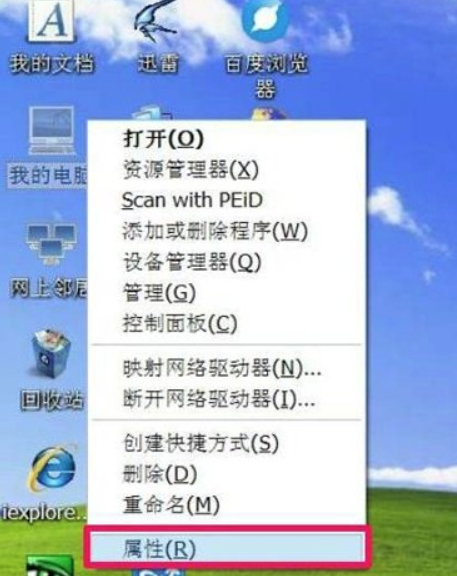
2、弹出“系统属性”对话框后,将界面切换到“系统还原”选项卡。取消勾选“在所有驱动器上关闭系统还原”项,将不需要做还原操作的分区关掉还原。
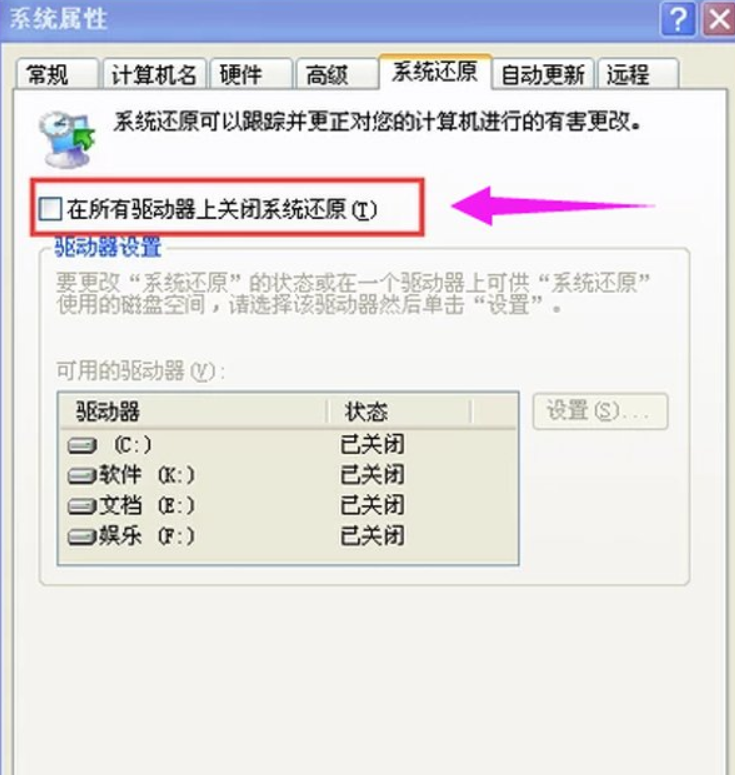
3、接下来就是创建系统还原点:1、依次点击开始——》所有程序——》附件——》系统工具——》系统还原。
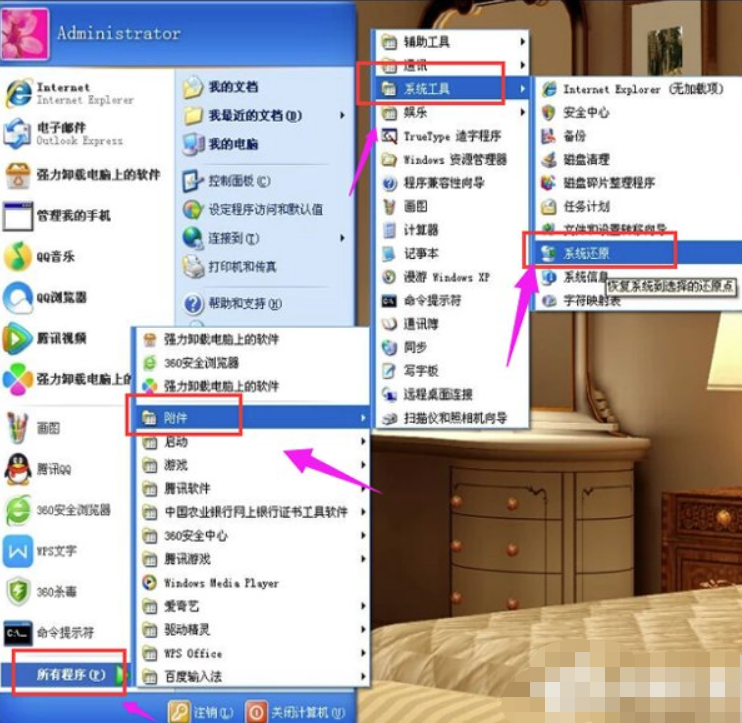
4、打开“欢迎使用系统还原”对话框选“创建一个还原点”,点击“下一步”。
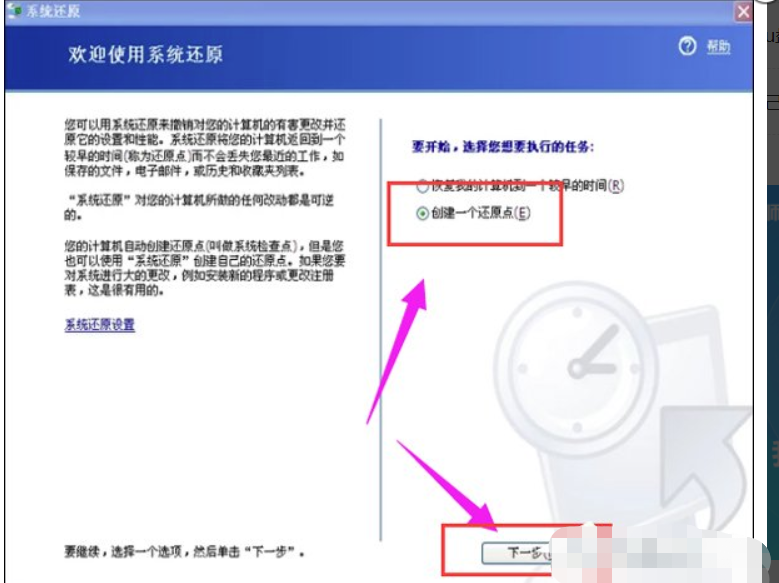
5、打开“创建一个还原点”对话框,在“还原描述点”文本框中,输入用来识别还原点的名称,如输入“安装软件前”,点击“创建”按钮。
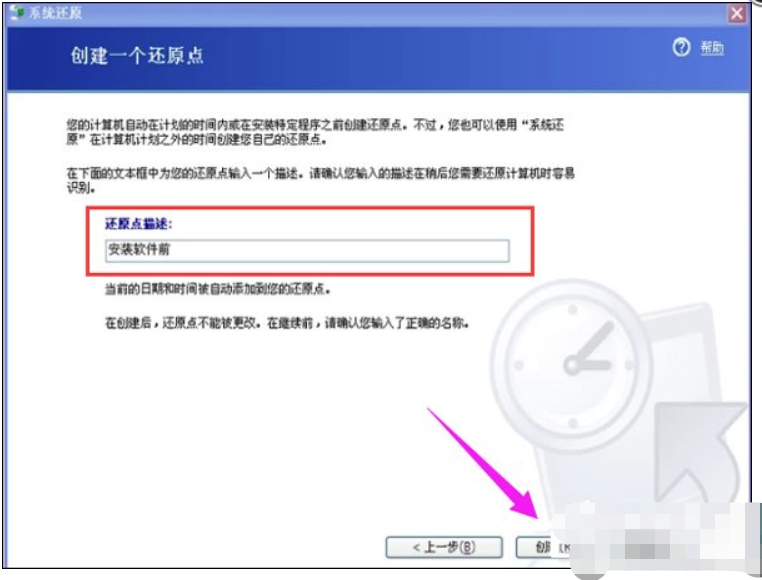
6、出现“还原点已创建”对话框。创建好后就可以使用系统还原了,直接点击“主页”按钮返回主界面。
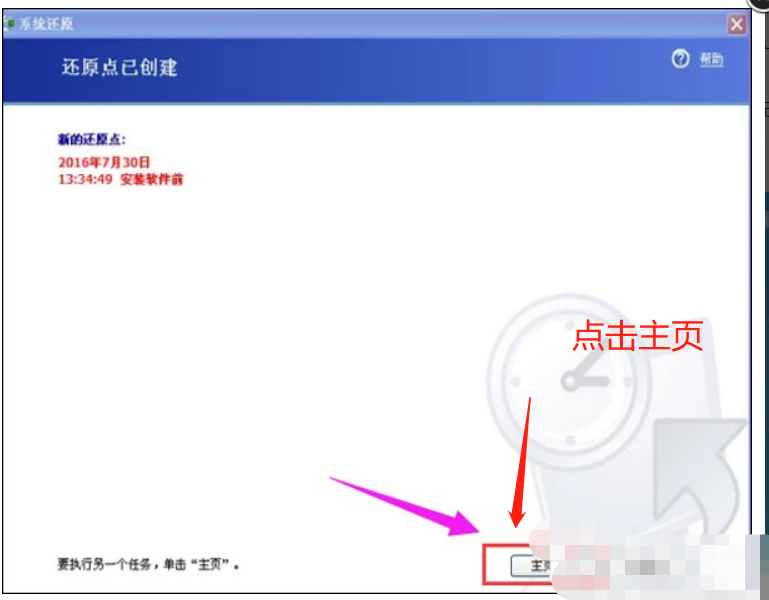
7、选“恢复我的计算机到一个较早的时间”,下一步。
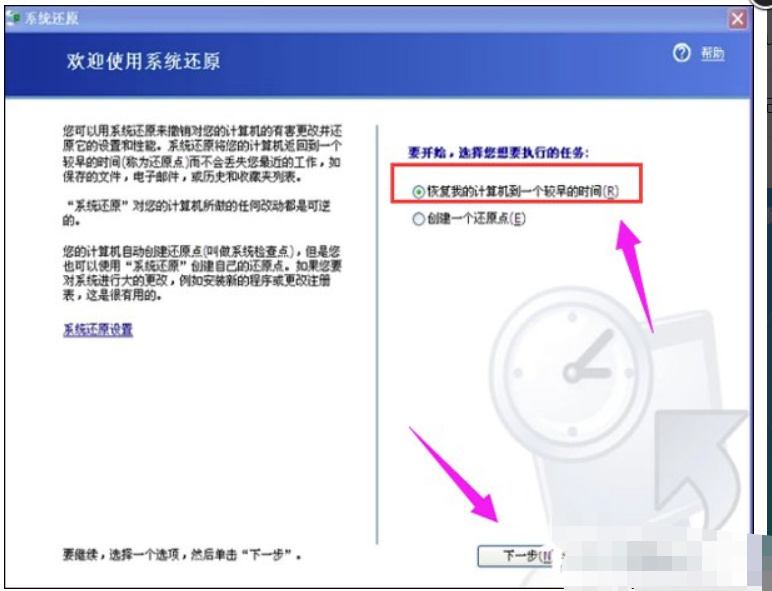
8、打开“选择一个还原点”对话框,点击刚创建的还原点,点击下一步。
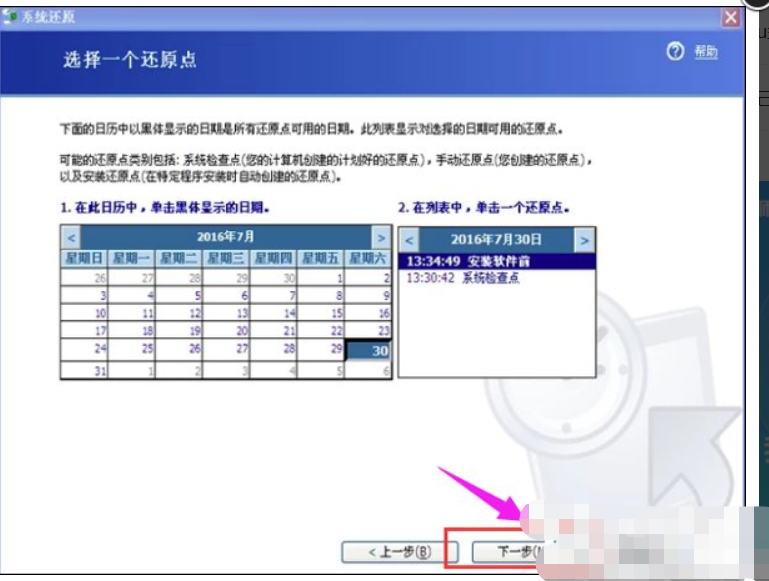
9、此时点击下一步,系统会进行还原。

方法二:XP系统还原点设置的方法
1、首先打开电脑,右键单击计算机选择打开属性。
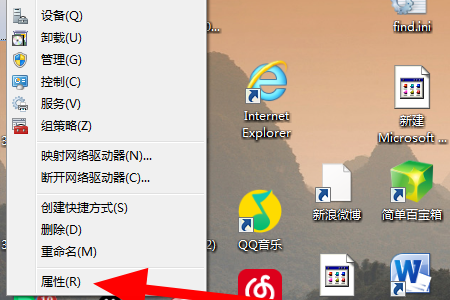
2、然后在弹出来的窗口中点击打开。
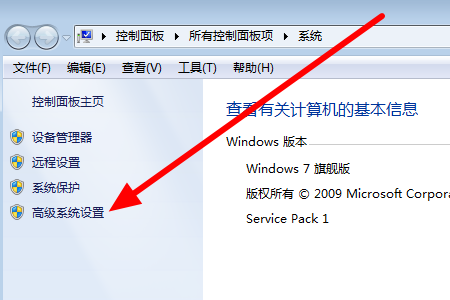
3、然后在弹出来的窗口中点击打开“系统保护”。
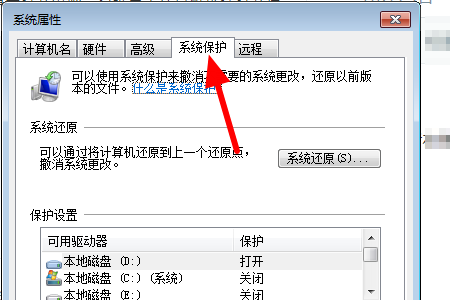
4、然后在弹出来的窗口中点击本地磁盘(C),打开“配置”。
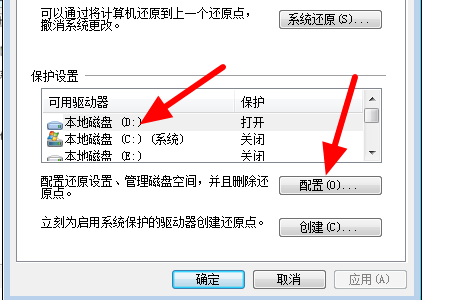
5、然后进行还原设置,选择还原系统和以前版本的文件 ,设置磁盘空间使用量,回车确定。
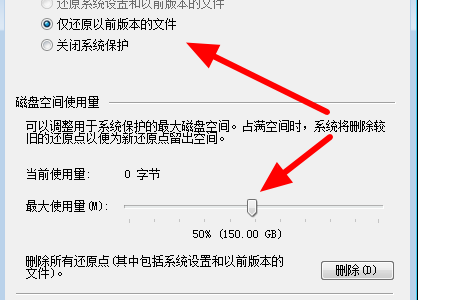
6、然后选择创建,输入名称,之后回车确定就可以了。
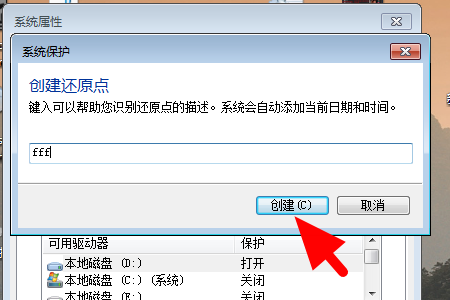
总结:以上便是如何还原XP系统的方法步骤,只需要使用XP系统一键还原的方法即可实现还原系统,有遇到类似问题不懂操作的网友可操作教程实现。